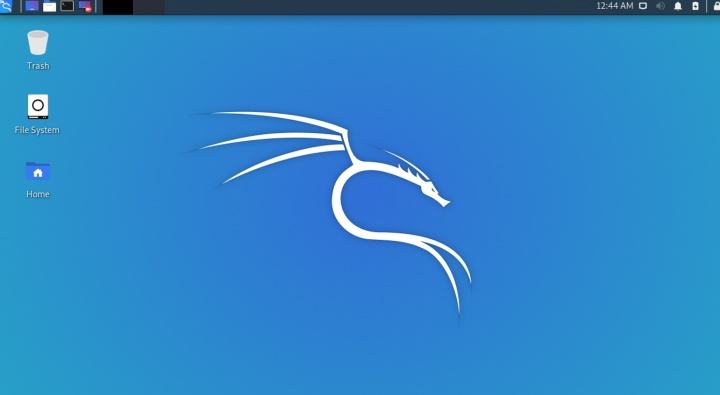虚拟机的使用就是为了运行linux系统。而kali linux则是基于linux系统之上的。先看看百度百科的介绍。
Kali linux
Kali Linux是基于Debian的Linux发行版, 设计用于数字取证操作系统。由Offensive Security Ltd维护和资助。最先由Offensive Security的Mati Aharoni和Devon Kearns通过重写BackTrack来完成,BackTrack是他们之前写的用于取证的Linux发行版 。
Kali Linux预装了许多渗透测试软件,包括nmap 、Wireshark 、John the Ripper,以及Aircrack-ng.[2] 用户可通过硬盘、live CD或live USB运行Kali Linux。Kali Linux既有32位和64位的镜像。
一.虚拟机的安装
首先下载虚拟机,虚拟机的选择也是个问题。
我先前装个虚拟机,那时候就是看的有这方面的视频所以就装了个, 装的是virtualbox,后来才知道现在更多的是使用VMware Workstation虚拟机。
第一步:下载
网盘链接下载的话就要用到IDM这个工具(其实也是今天才弄好的),下载很快。
下载好后解压安装包
第二步:安装
然后选中解压后的VMware-15,右击以管理员身份运行。然后正常安装就好,中间有一步需要取消勾选这两个取消勾选就行了。安装完成后打开会让你填一个许可证密钥
这个很容易就可以找到密钥,我是用的一个公众号的教程里的密钥。
这样就完成了我们的虚拟机安装。
二.kali linux的安装
首先需要去kali linux的官网下载对应的镜像文件然后点HTTP下载会发现这个也是可以用IDM来下载的下载好之后先打开虚拟机点击创建新的虚拟机然后会出来个弹窗让你进行选择,选择第一个安装较为简单
进入下一步之后,就会让你选择你下载的镜像的位置。
选择好之后会发现下面有个感叹号,意思说就是你需要安装操作系统。
选择linux再往下,要填写虚拟机名称以及安装的位置。这个就自己填写就ok。
继续,填写磁盘大小,这个20G就可以了,然后将虚拟机存储为单个文件。至此,kali linux安装是完成,接下来要启动虚拟机。
选择Graphical install。
之后选择语言选择中文简体,区域选择中国。
输入主机名,之后配置域名可不填。然后就是填密码
这些个配置就按照小白路线走。分区将所有文件放在同一个分区
是否将改动写入磁盘选择是。
之后就是漫长的系统安装过程。—
不要使用网络镜像,使用会自动更新新版本的应用,网络不稳定容易造成文件损坏。所以还是选否。
下面这一步
接下来就是结束安装进程
结束安装进程有点慢—
安装成功后会出现登录界面,输入用户名、密码
完成—–
还有就是用完一定要先关掉这个系统,不能直接关闭VMware—–开着虚拟机还是比较占内存的,开个kali 有点儿和打联盟差不多
整个过程有教程,所以整体上没怎么遇到问题,按照前车之鉴走过来的。我们搞这个的目的就是想使用kali 强大的功能,而kali是基于linux系统的,所以我们要装个虚拟机,借此来达成目的。
之前其实知道kali的一些自带软件都比较强。还有就是有一个软件让我搞了好久,binwalk–那时候一直没弄好再Windows和linux之间文件的拖动。装了好多次vmtools了,仍旧没有成功——。还是多搞几遍吧,印象深刻些。然后再写篇关于这个的博客。
加油加油加油++++++